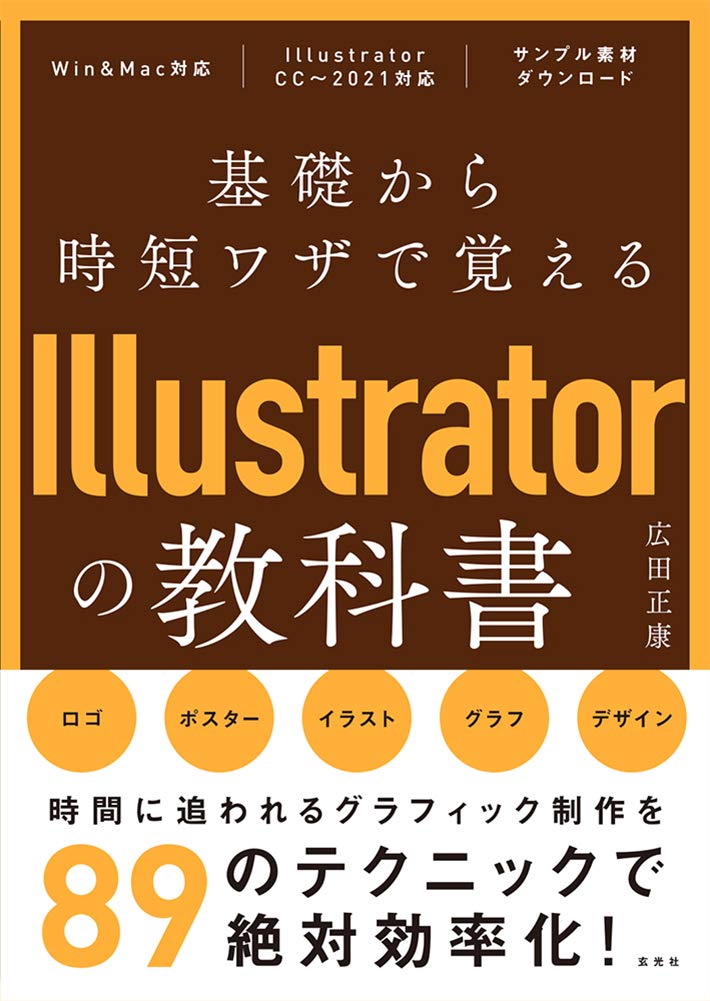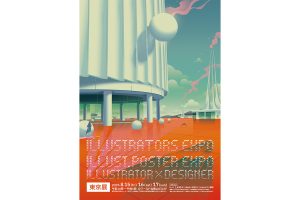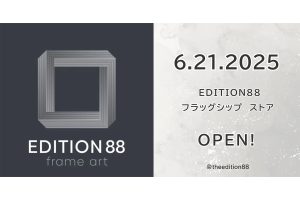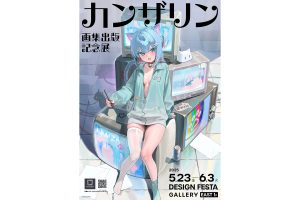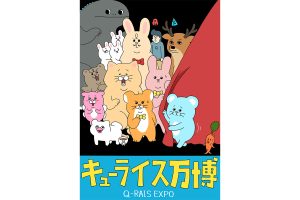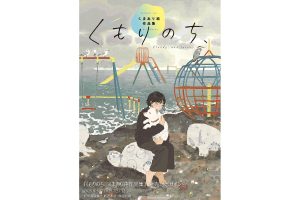Adobe Creative Cloudが擁する画像集ソフトのひとつ「Illustrator」は、イラストや図面、ロゴなどのデザインなどグラフィックに関わる業務だけでなく、趣味のイラスト制作でも広く使われているアプリです。
定期的なアップデートで便利な機能も増えていますが、ツールの機能を把握し、使いこなすには、機能について調べ、使ってみることが必要になります。ただ新しい操作を覚えるのは面倒なもので、ついつい既存のルーチンで作業をしてしまいがち。「新機能が追加されたことは知っているが、よくわからないし使っていない」という方もいらっしゃるのではないでしょうか。
「基礎から時短ワザで覚えるIllustratorの教科書」では、「インターフェイス」「操作」「オブジェクト編集」「イラスト制作」など7つのカテゴリで、作業時間を大きく減らせる89のテクニックを収録。知っていると早く作業を終えられるかもしれないお得なワザを知ることができます。
本記事では第1章「インターフェイスの時短ワザ」より、現行バージョンで使える「プロパティ」パネルのUIについて紹介します。
>この連載の他の記事はこちら
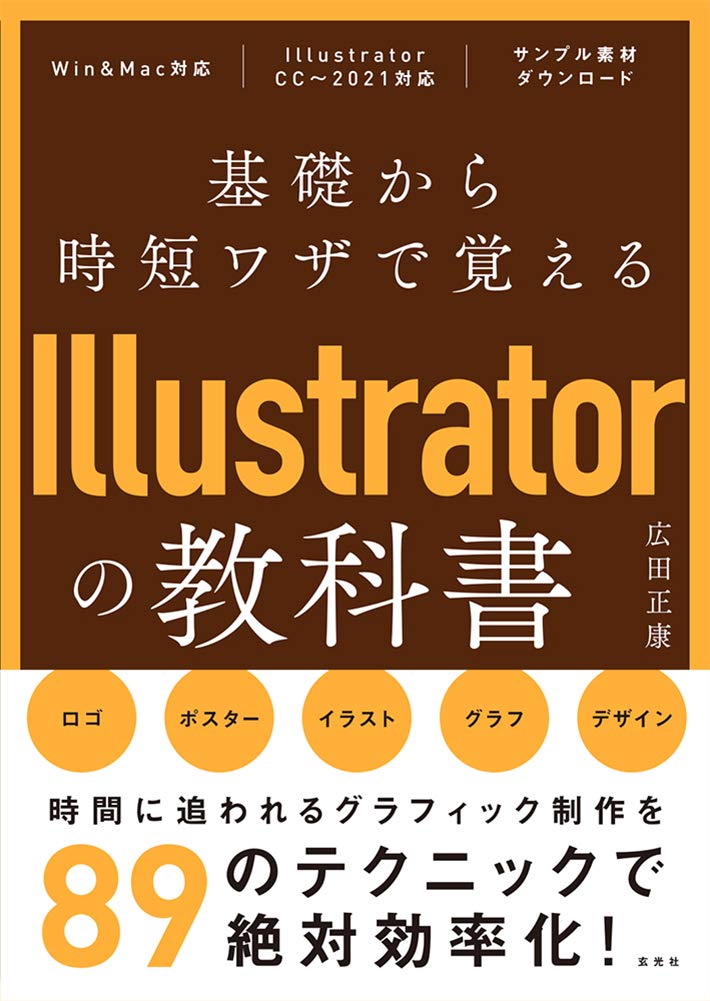
すぐにアクセスできる「プロパティ」パネルを使う
CC 2018以降に「コントロール」パネルの進化系として登場した「プロパティ」パネルの使い方を覚えましょう。
表示される内容は状況に応じて変わる(CC 2018~)
「プロパティ」パネルは、現在選択しているツールやオブジェクトに合わせて、使用頻度の高い設定やコマンドを優先して表示します。個別にパネルを開かなくても、基本的な設定を1つのパネル内でまとめて設定できるため、効率よく作業することができます。CC 2017以前では、「コントロール」パネルが同様の役目を果たしていましたが、「プロパティ」パネルは状況に応じてより最適化されるように改善されています。
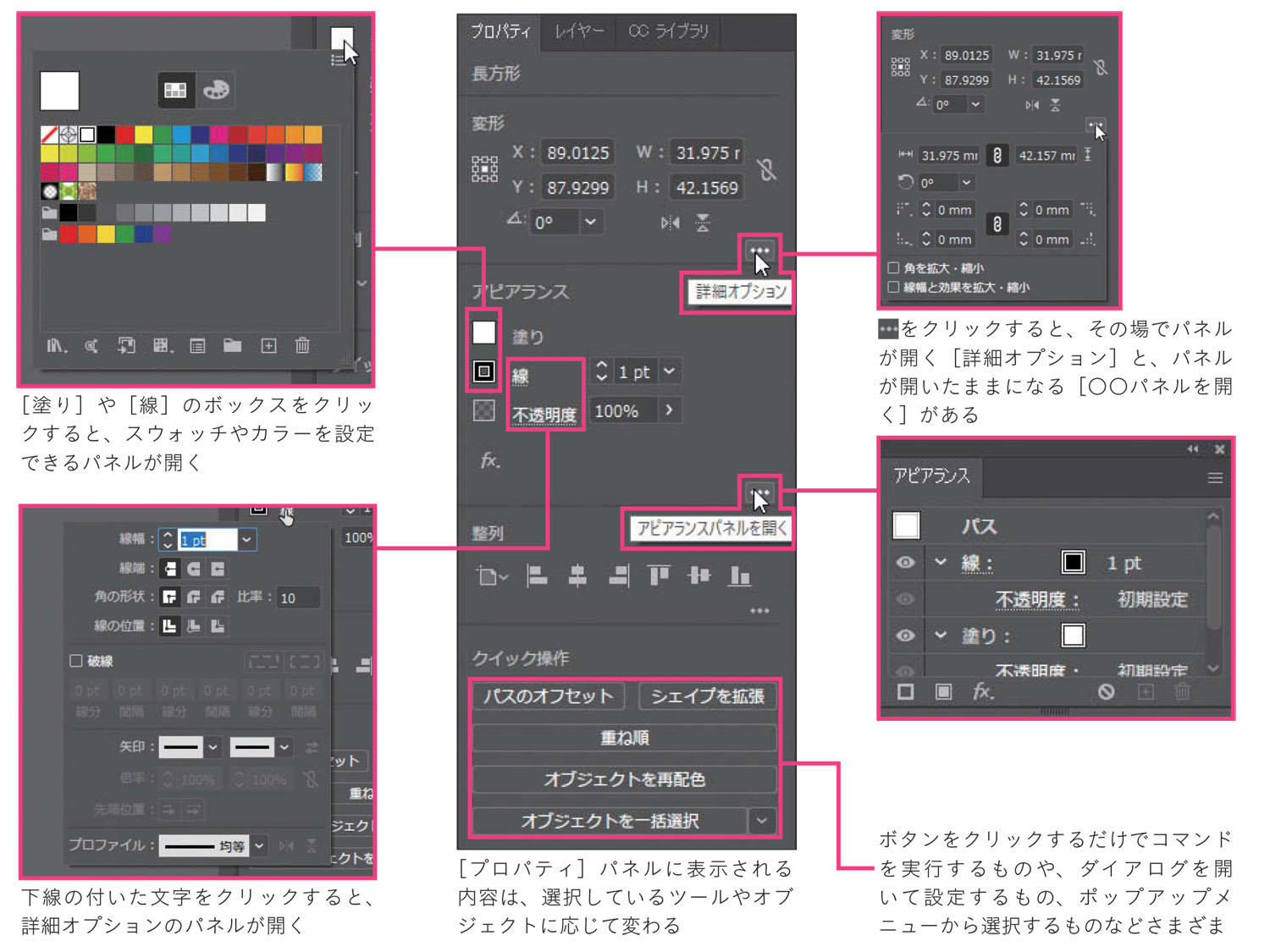
Illustratorを長く使っていた人は、自然と目線が「コントロール」パネルの位置に移動してしまい、「プロパティ」パネルを使いにくいと感じるかもしれません。そのようなときは、「ウィンドウ」メニューから「コントロール」をクリックするか、「ワークスペース」から「初期設定(クラシック)」を選択して、使い慣れたワークスペースに戻してみましょう。使ってみて効率のよいほうを選んでください。